WooCommerce'de ürün ithalat ve ihracat sınırlayıcısı nasıl değiştirilir?
Yayınlanan: 2022-09-05Sınırlayıcılar, bir kod veya dizedeki veri öğelerini ayırmak için kullanılan benzersiz karakterlerdir. Bir WooCommerce mağazasından ürün ayrıntılarıyla birlikte dışa aktarılan herhangi bir dosya, varsayılan olarak, sınırlayıcı olarak virgül (',') olacaktır.
Ancak, ürün verilerinizi içe veya dışa aktarırken veri sınırlayıcıyı veya ayırıcıyı değiştirmeniz gerekebilir. Bu, veri yorumlayıcısının herhangi bir güvenlik sorununu tetiklemeden dosyayı ayrıştırmasına ve işlemesine yardımcı olmak için olabilir.
Ayrıca, dosyaları işlemek için kullanılan sınırlayıcı bölgeler arasında değişebilir. Örneğin, ABD İngilizcesi kullanılırken Excel için varsayılan liste ayırıcısı virgüldür. Bu, diğer uluslararası dilleri kullanırken bir noktalı virgüldür. Dışa aktarılacak dosyalarda sınırlayıcının değiştirilmesi ihtiyacı yaratır.
Ayrıca, WooCommerce'in verileri okumasına yardımcı olmak için bir dosyayı içe aktarırken sınırlayıcıyı belirtmeniz gerekebilir. Bu oldukça gerekli bir özellik olsa da, WooCommerce'deki mevcut özelleştirme sınırlıdır. Yani, WooCommerce kullanarak içe aktarma sırasında ancak dışa aktarma sırasında sınırlayıcıyı belirtebilirsiniz. Bu nedenle, sürece yardımcı olması için üçüncü taraf bir eklenti kullanmanız gerekebilir.
Bu yazıda, WooCommerce için ücretsiz Ürün İthalat İhracat eklentisini kullanarak WooCommerce ürünlerini içe ve dışa aktarırken sınırlayıcıyı nasıl değiştirebileceğinize bakacağız.
WooCommerce ürünlerini içe aktarırken sınırlayıcıyı nasıl değiştiririm?
WooCommerce, içe aktarma dosyasında kullanılan sınırlayıcıyı belirlemenizi sağlar. İşte bunu nasıl yapabilirsiniz.
- WordPress yönetici panelinizde WooCommerce > Ürünler > İçe Aktar'a gidin.

- CSV veya TXT dosyasını yükleyin ve Gelişmiş seçenekleri göster'e tıklayın.
- CSV Sınırlayıcı alanında sınırlayıcıyı değiştirebilirsiniz.
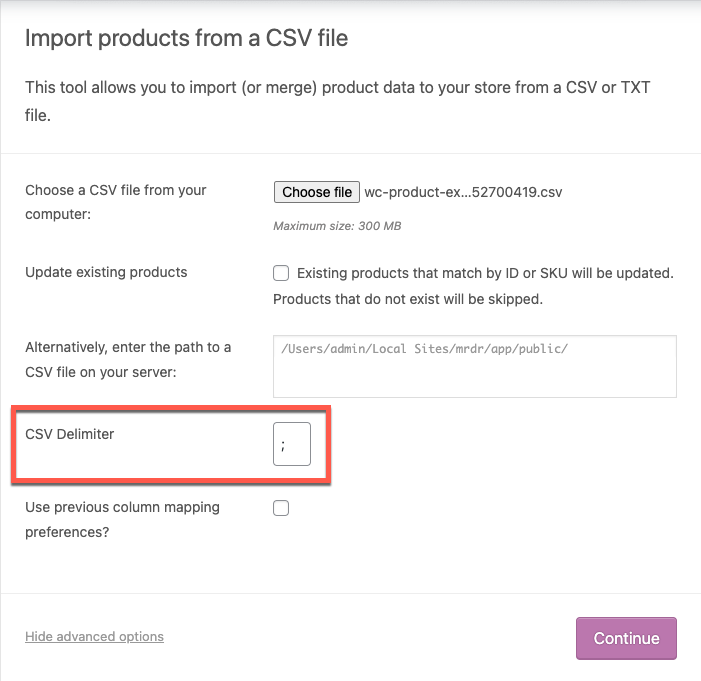
- Şimdi dosyadaki alanları WooCommerce mağazanızdakilerle eşleştirin ve devam edin.
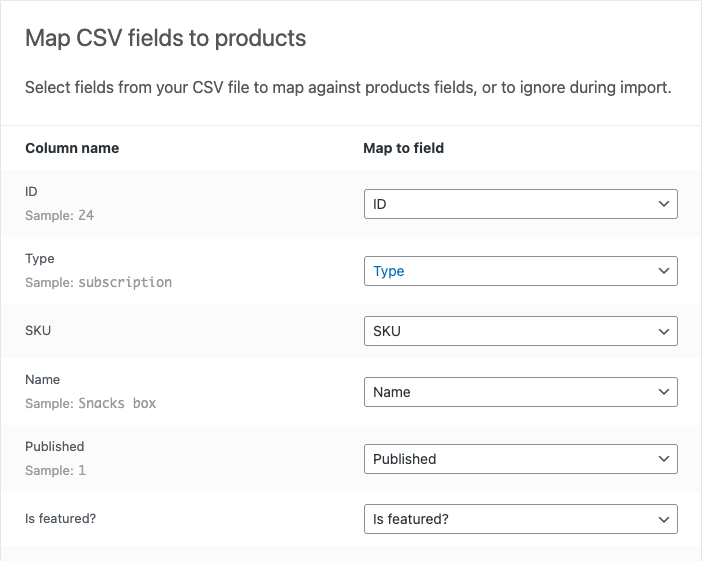
- Dosyayı içe aktarmak için İçe aktarıcıyı çalıştır'a tıklayın.
Doğru sınırlayıcıyı seçtiyseniz, içe aktarma işlemi hatasız bir şekilde tamamlanacaktır.
Ürünleri içe aktarırken sınırlayıcıyı değiştirmek için WooCommerce için ücretsiz Ürün İçe Aktarma Dışa Aktarma eklentisini de kullanabilirsiniz. Bu eklentiyi kullanmanın avantajı, dışa aktarma işlemi sırasında da sınırlayıcıyı belirlemenize izin vermesidir. Bu, istenen yazılım kullanılarak açılmadan önce içe ve dışa aktarma dosyalarını düzenleme engelini ortadan kaldırır.
Ücretsiz bir eklenti kullanarak ürünleri içe aktarırken sınırlayıcı nasıl belirlenir?
WooCommerce için Ürün İthalat İhracat eklentisi, ürünleri web siteleri arasında taşımak için en iyi performans gösteren ücretsiz WooCommerce eklentilerinden biridir. Eklenti, dosyayı mağazanıza aktarmadan önce dosyada kullanılan sınırlayıcıyı belirlemenizi sağlar.
Bunu nasıl yapabileceğinizi anlamak için aşağıdaki adımlara bir göz atın.
- WooCommerce ürünlerini içe ve dışa aktarmak için ücretsiz WebToffee eklentisini kurun ve etkinleştirin.
- WebToffee Import Export (Temel) > Import seçeneğine gidin.
- Açılır menüden Ürün olarak içe aktarılacak gönderi türünü seçin.
- Ardından, içe aktarma yöntemini Gelişmiş İçe Aktarma olarak seçebilir ve ardından ürün ayrıntılarıyla birlikte CSV dosyasını yükleyebilirsiniz.
- Şimdi, Sınırlayıcı alanında dosyada kullanılan sınırlayıcıyı seçin. Dosya, sınırlayıcı olarak virgül, noktalı virgül, sekme, boşluk veya başka karakterler içerebilir.
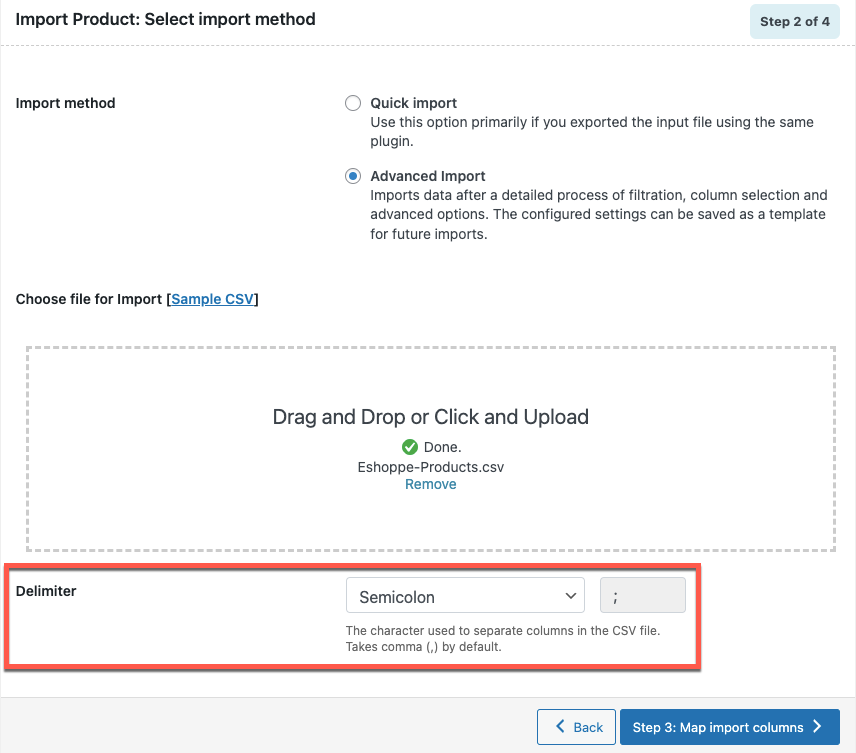
- Artık içe aktarılacak ürün alanlarını seçebilir ve bunları WooCommerce'deki ilgili alanlarla eşleyebilirsiniz. Eklenti, çoğu durumda alanları sizin için otomatik olarak tanımlayabilir ve eşleyebilir, bu nedenle ilerlemeden önce yalnızca seçimleri onaylamanız gerekir.

- Şimdi, gerekirse gelişmiş ayarları yapın ve İçe Aktar'a tıklayın.
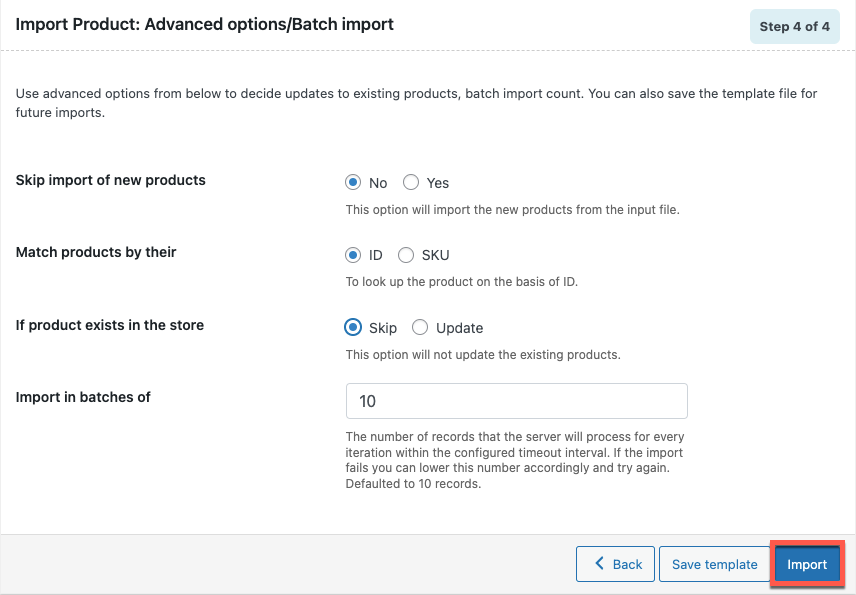
Eklenti, ürünleri ve ilgili verilerini WooCommerce konsolunuza aktaracaktır.

Ücretsiz bir eklenti ile bir ürün dışa aktarma dosyasının sınırlayıcısı nasıl değiştirilir?
Dışa aktarma dosyasının sınırlayıcısı, aynı ücretsiz ürün dışa aktarma eklentisi kullanılarak da değiştirilebilir. Eklentiyi kullanarak sınırlayıcıyı nasıl seçebileceğinizi görelim, bir göz atın.
Not : WooCommerce ürün dışa aktarma eklentisinin WooCommerce mağazanızda etkinleştirildiğinden emin olun.
- WebToffee İçe Aktarma Dışa Aktarma (Temel) > Dışa Aktar'a gidin.
- Ürün olarak dışa aktarma gönderi türünü seçin.
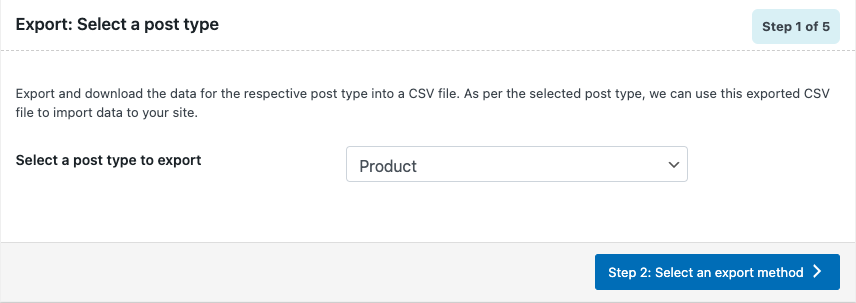
- Daha sonra ürün dışa aktarma yöntemini seçmelisiniz. Hızlı dışa aktarmayı seçelim ve Gelişmiş seçenekler/Toplu dışa aktarma düğmesine tıklayalım.
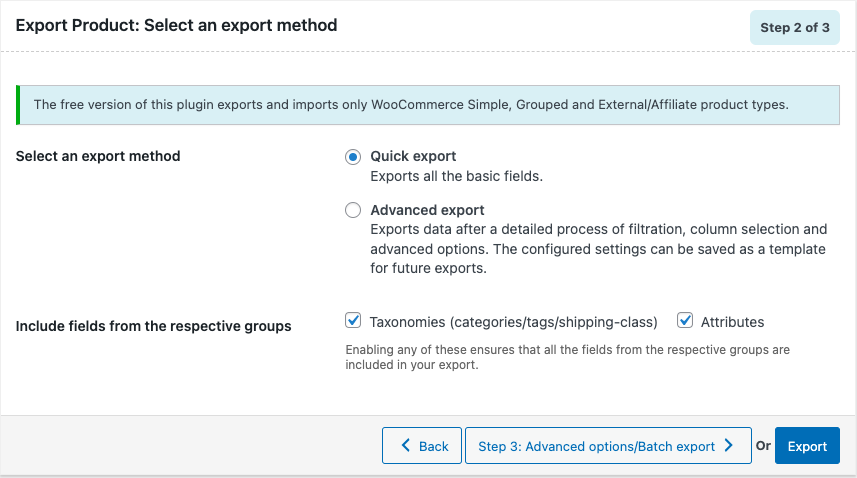
- Artık Sınırlayıcı alanı açılır menüsünden bir sınırlayıcı seçebilirsiniz.
- Gerekli sınırlayıcı seçildikten sonra Dışa Aktar seçeneğine tıklayabilirsiniz.
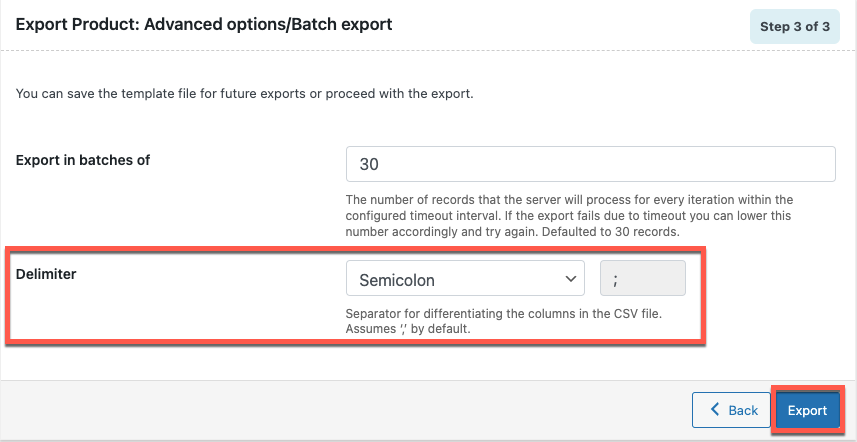
Bu, sınırlayıcı olarak virgül yerine noktalı virgül içeren bir CSV dosyasını dışa aktarır. İşte sınırlayıcı olarak noktalı virgül içeren örnek bir CSV dosyası.
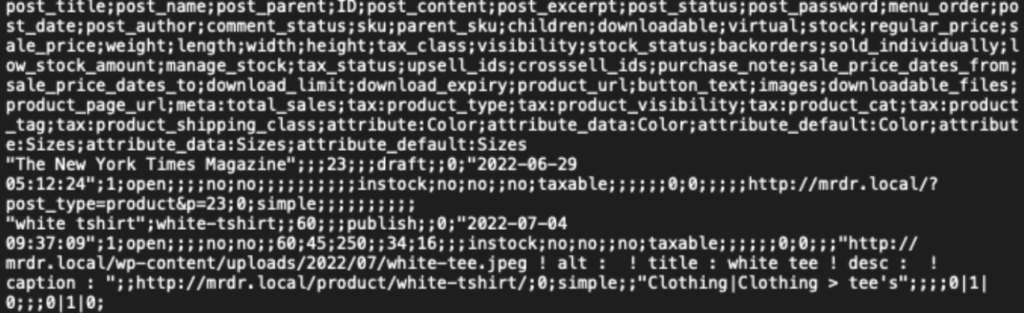
WooCommerce Eklentisi için Ürün İthalat İhracatı
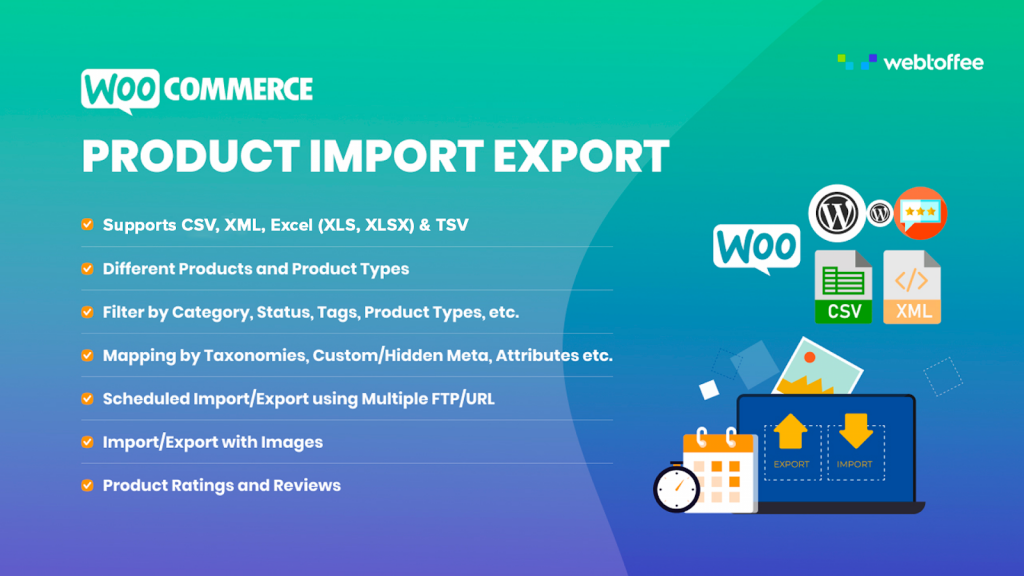
WebToffee'nin bu eklentisi, WooCommerce ürünlerinizi içe ve dışa aktarmanıza olanak tanır. Bu araçla, hızlı içe aktarma ve gelişmiş dışa aktarma gibi birden çok yöntemi kullanarak ürünlerinizi içe ve dışa aktarabilirsiniz. Ürünlerinizi taşımak için önceden yapılandırılmış içe veya dışa aktarma ayarlarını bile kullanabilirsiniz. Eklenti, ayarları şablon olarak kaydetme özelliği ile bunu yapmanızı sağlar.
Ürün ithalat ihracat eklentisi iki versiyonda mevcuttur. Bu makalede tartıştığımız ücretsiz sürüm, mağazanızdaki basit, gruplandırılmış, harici/bağlı ürünleri içe ve dışa aktarmanıza olanak tanır. Eklentinin bu sürümü, CSV dosyalarını kullanarak ürünleri içe ve dışa aktarabilmeniz için CSV dosyalarını destekler. Eklenti ayrıca, tüm ürün listesinden gerekli verileri çıkarmak için kullanılabilecek çeşitli filtreler ve özelleştirmeler sunar.
Ürün içe aktarma eklentisinin premium sürümü, ücretsiz sürümde sunulanlara ek olarak değişkenleri, abonelikleri ve özel ürün türlerini içe ve dışa aktarmanıza olanak tanır. Ayrıca, CSV ile birlikte XML, TSV, XLS ve XLSX dosya formatlarını destekler. Ayrıca, WooCommerce için bu gelişmiş dışa aktarma eklentisi ile ek filtreler ve ayarlardan yararlanabilir, içe ve dışa aktarma sürecini planlayabilir ve daha fazlasını yapabilirsiniz.
Çözüm
WooCommerce üzerine kurulu bir çevrimiçi perakende mağazasını yönetirken, dosya sınırlayıcıyı değiştirmeniz gereken durumlarla karşılaşabilirsiniz. Bunun nedeni, konum tabanlı sınırlayıcı ayarları da dahil olmak üzere bir dizi neden olabilir.
İstediğiniz veya kullanmış olduğunuz sınırlayıcı ne olursa olsun, WebToffee'nin ürün içe aktarma dışa aktarma eklentisi onu almanıza yardımcı olacaktır.
Umarım bu makale, içe/dışa aktarma dosyasındaki sınırlayıcıyı değiştirme konusunda size bazı bilgiler vermiştir. Aşağıdaki yorumlarda düşüncelerinizi ve görüşlerinizi paylaşmaktan çekinmeyin.
